

Créez une application [Rétroéclairage] si vous souhaitez éclairer une image par derrière. Une application [Rétroéclairage] est imprimée sur le côté du support qui sera éclairé.
Lorsque vous sélectionnez le [Type d’effet] [Rétroéclairage], un calque blanc est automatiquement ajouté à l'image pour garantir l'éclat et la densité des couleurs.
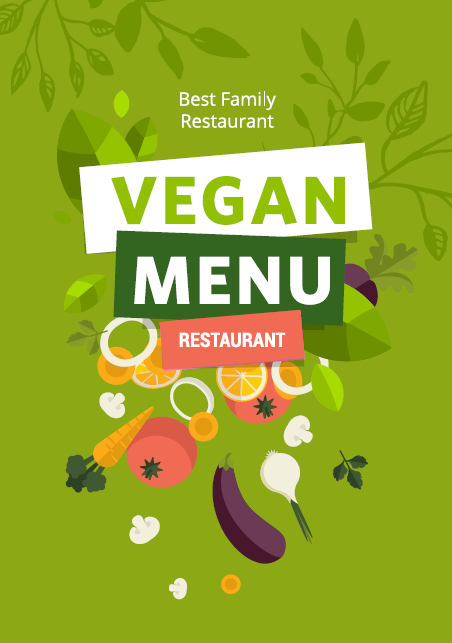
Ouvrez la création que vous avez élaborée dans Adobe Photoshop ou Adobe Illustrator.
Ouvrez Arizona Xpert Extensions et sélectionnez [Type d’effet] - [Rétroéclairage].
Sélectionnez le paramètre [Opacité].
Si vous souhaitez que l'image soit traversée par peu de lumière, sélectionnez [Opacité] - [Élevée].

Si vous souhaitez que l'image soit traversée par davantage de lumière, sélectionnez [Opacité] - [Faible] ou [Opacité] - [Moyenne]. Lorsque vous comparez l'aperçu de l'image très opaque ci-dessus à celui de l'image de faible opacité ci-dessous, vous pouvez constater que cette dernière est plus claire.

Générez l'aperçu de votre création.
Pour générer ou mettre à jour l'aperçu de la création, vous pouvez sélectionner l'une des options suivantes :
Sélectionnez [Rendu du document] pour afficher le rendu complet de l'illustration.
Sélectionnez une partie de l'illustration et choisissez [Rendu de la selection] pour afficher uniquement le rendu de la partie sélectionnée.
Sélectionnez [Rendu rapide] pour générer le document dans une résolution plus basse afin d'accélérer le processus de rendu.
Pour accélérer encore davantage le processus de rendu, sélectionnez [Plus d’options] et désélectionnez la gestion des couleurs.

Vous pouvez faire pivoter, déplacer ou effectuer un zoom avant ou arrière sur l'aperçu de la façon suivante :
Rotation : cliquez et maintenez le bouton gauche de la souris enfoncé.
Déplacement : cliquez et maintenez le bouton droit de la souris enfoncé.
Zoom avant ou arrière : tournez la molette de la souris.
Vous pouvez activer et désactiver les options d'aperçu situées à droite pour examiner soigneusement votre création.
Lorsque vous désactivez la case à cocher [Éclairage en contre-jour activé], le support influence davantage l'affichage de la création.

La section Environnement vous permet de choisir un fond différent pour la création.

Pour appliquer une grille à votre création, cliquez sur le bouton Grille. Cette grille permet d'estimer plus facilement le format de la création dans l'aperçu. La distance entre les lignes de grille est de 10 centimètres.

Pour réinitialiser l'aperçu, cliquez sur le bouton Actualiser.
